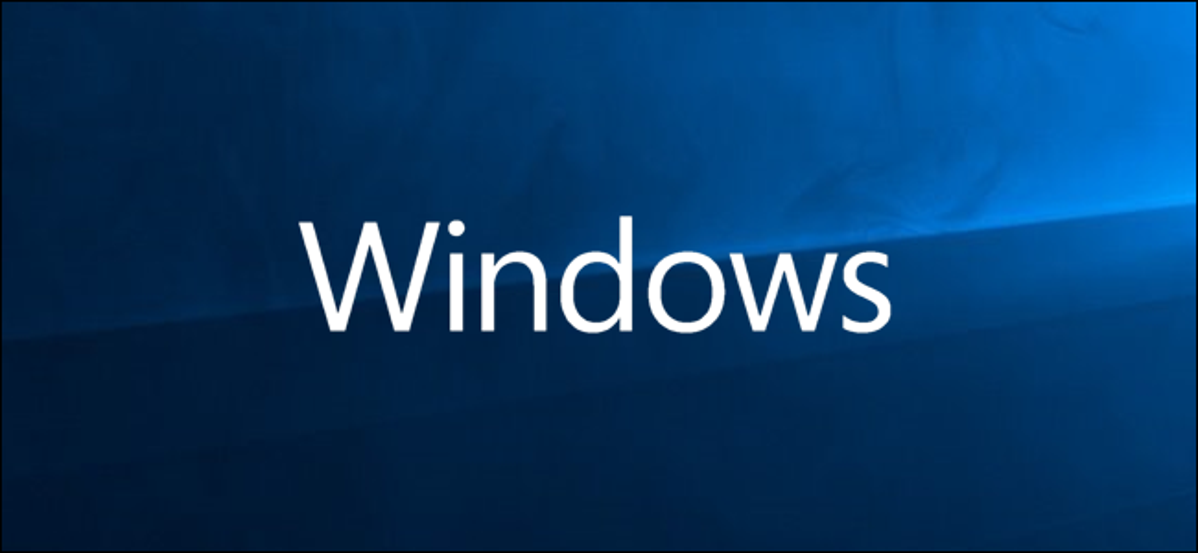
Pembaruan Windows 10 Oktober 2018 menampilkan spanduk atau ubin “saran” yang muncul di seluruh aplikasi Pengaturan. Anda dapat dengan mudah menonaktifkan ini jika Anda tidak ingin melihatnya.
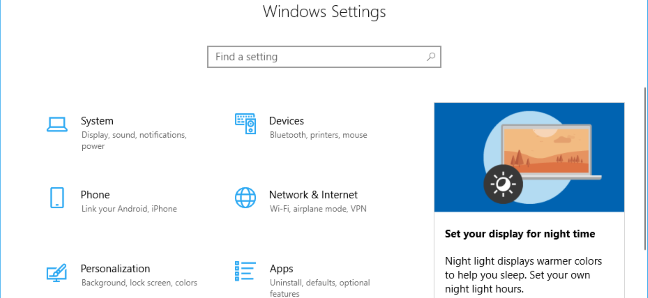
Untuk menonaktifkan saran ini, buka Pengaturan> Privasi> Umum. Klik sakelar di bawah “Tampilkan konten yang disarankan di aplikasi Pengaturan” untuk menonaktifkan fitur ini.
Jika Anda ingin mengaktifkan kembali saran di masa mendatang, kembali ke sini dan aktifkan kembali sakelar.
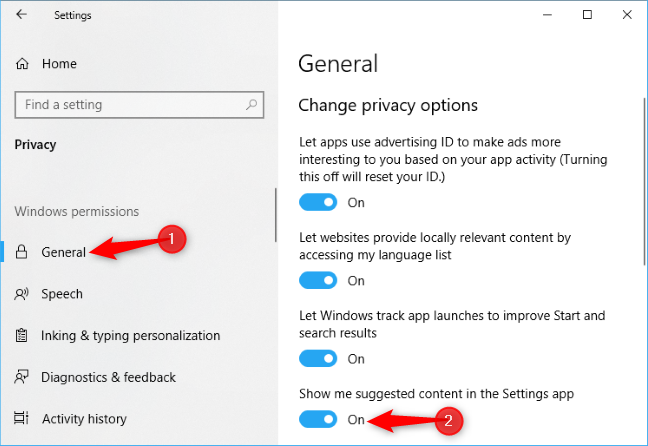
Saran ini terkadang, tetapi tidak selalu, muncul di aplikasi Pengaturan dengan rekomendasi untuk pengaturan yang mungkin ingin Anda ubah. Misalnya, kita melihat spanduk yang menyarankan untuk mengaktifkan fitur Lampu Malam sehingga Anda dapat lebih mudah membaca layar di malam hari.
Saran lain di sini mungkin menyoroti aplikasi di masa mendatang. Kita hanya berharap Microsoft tidak menggunakan saran ini untuk iklan. Microsoft telah menggunakan fitur “saran” lainnya di Windows 10 untuk memasukkan iklan di masa lalu. Windows 10 memiliki terlalu banyak iklan bawaan.
TERKAIT: Cara Menonaktifkan Semua Iklan Bawaan Windows 10